在RV130和RV130W上使用Shrew Soft VPN Client与IPSec VPN Server连接
目标
通过IPSec VPN(虚拟专用网络),您可以通过建立互联网上的加密隧道安全地获取远程资源。
RV130和RV130W用作IPSec VPN服务器,支持Shrew Soft VPN客户端。
确保下载最新版本的客户端软件。
· Shrew软件(https://www.shrew.net/download/vpn)
注意:要成功设置和配置带有IPSec VPN服务器的Shrew Soft VPN客户端,您需要首先配置IPSec VPN服务器。有关如何执行此操作的信息,请参阅文章在RV130和RV130W上配置IPSec VPN服务器。
本文档的目的是向您展示如何使用Shrew Soft VPN客户端连接到RV130和RV130W上的IPSec VPN服务器。
适用设备
· RV130W Wireless-N VPN防火墙
· RV130 VPN防火墙
系统要求
· 32或64位系统
· Windows 2000、XP、Vista或Windows 7/8
拓扑
下面显示了一个顶级拓扑,展示了Shrewsoft客户端到站点配置中涉及的设备。
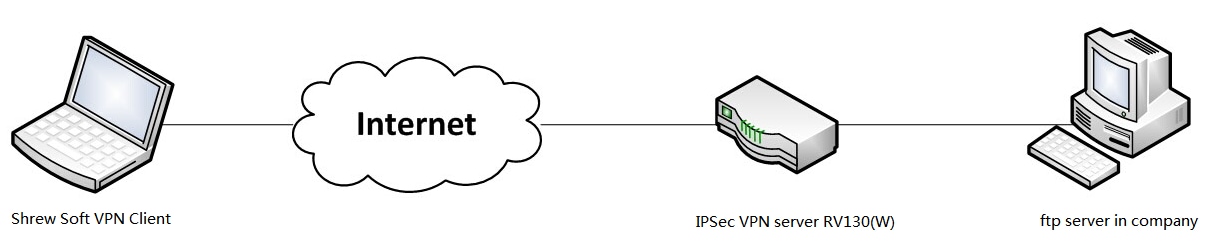
下面是一个更详细的流程图,说明DNS服务器在小型企业网络环境中的作用。
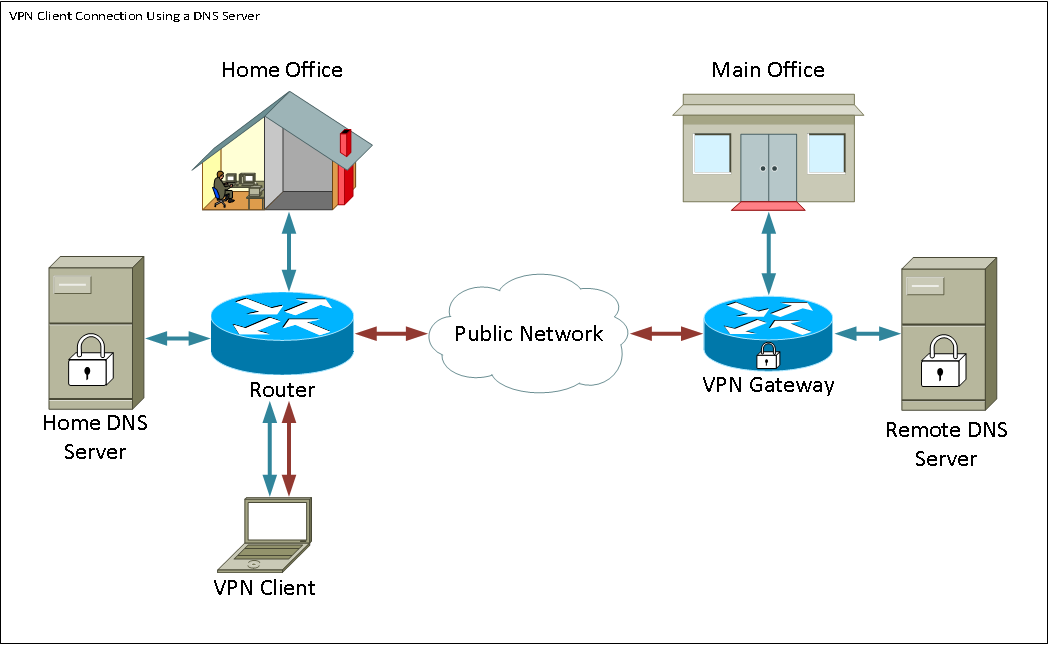
软件版本
•1.0.1.3
设置共享软件VPN客户端
IPSec VPN设置和用户配置
步骤1.登录到Web配置实用程序并选择VPN > IPSec VPN Server > Setup。将打开Setup页面。
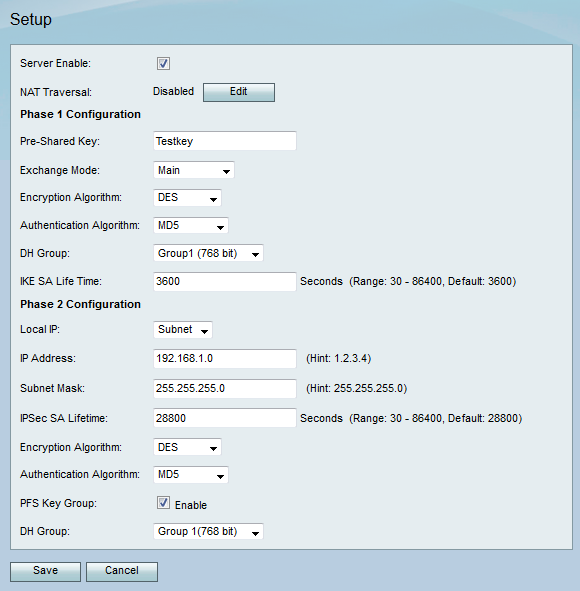
步骤2.验证是否已正确配置RV130的IPSec VPN服务器。如果IPSec VPN服务器未配置或配置错误,请参阅在RV130和RV130W上配置IPSec VPN服务器,然后单击保存。
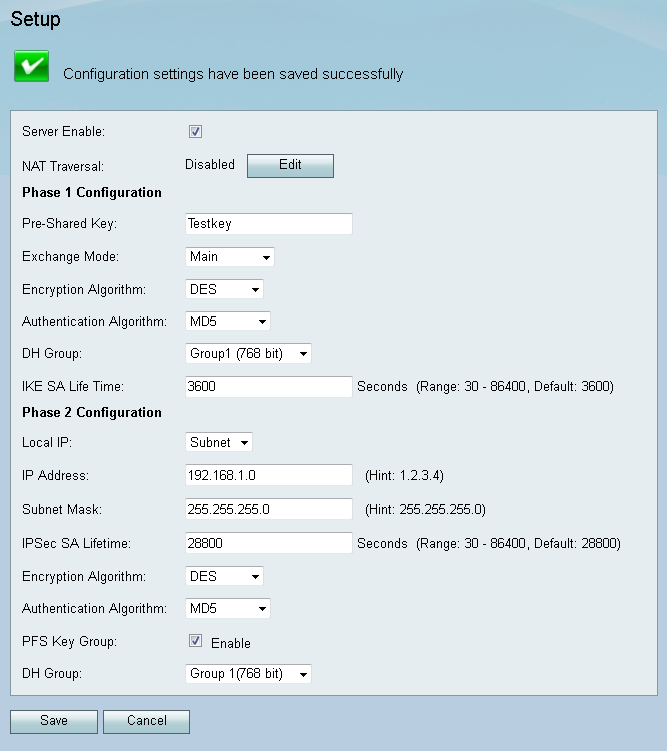
注意:以上设置是RV130/RV130W IPSec VPN服务器配置的示例。这些设置基于文档在RV130和RV130W上配置IPSec VPN服务器,在后续步骤中将参考这些设置。
步骤3.导航到VPN > IPSec VPN Server > User。系统将显示User页面。

第4步:单击Add Row以添加用于对VPN客户端进行身份验证(扩展身份验证)的用户帐户,并在提供的字段中输入所需的用户名和密码。

第 5 步: 点击 Save(保存),以保存设置。
VPN 客户端配置
步骤1.打开Shrew VPN Access Manager并单击Add以添加配置文件。
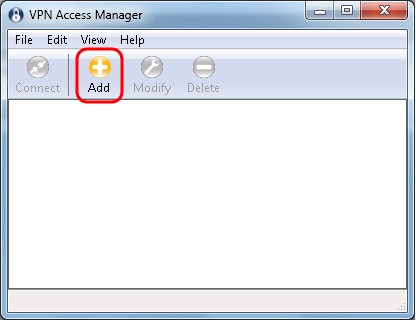
出现VPN Site Configuration窗口。
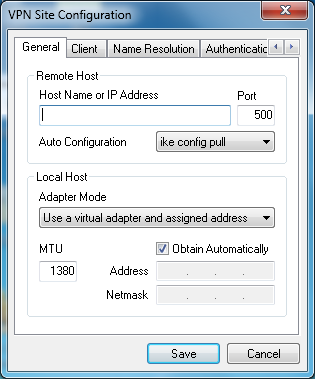
步骤2.在General选项卡下的Remote Host部分中,输入尝试连接的网络的公有主机名或IP地址。
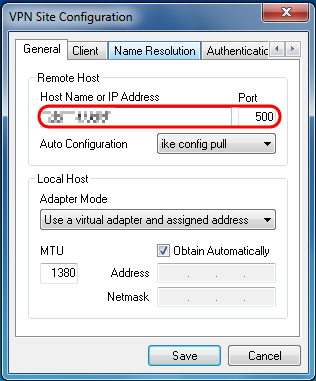
注意:确保端口号设置为默认值500。为了使VPN正常工作,隧道使用UDP端口500,该端口应设置为允许在防火墙上转发ISAKMP流量。
步骤3.在Auto Configuration下拉列表中,选择disabled。
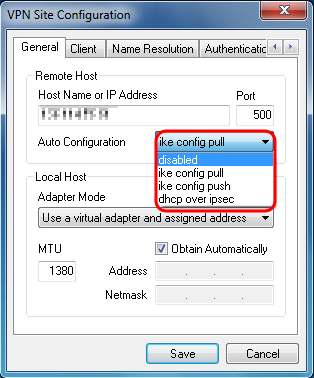
可用选项定义如下:
·已禁用 — 禁用任何自动客户端配置。
· IKE Config Pull — 允许客户端从计算机设置请求。在计算机支持Pull方法的情况下,请求返回客户端支持的设置列表。
· IKE Config Push — 使计算机有机会在整个配置过程中向客户端提供设置。在计算机支持Push方法的情况下,请求返回客户端支持的设置列表。
· DHCP Over IPSec — 使客户端有机会通过DHCP over IPSec从计算机请求设置。
步骤4.在Local Host部分中,在Adapter Mode下拉列表中选择Use an existing adapter and current address。

可用选项定义如下:
·使用虚拟适配器和分配的地址 — 允许客户端使用具有指定地址的虚拟适配器作为其IPsec通信的源。
·使用虚拟适配器和随机地址 — 允许客户端使用具有随机地址的虚拟适配器作为其IPsec通信的源。
·使用现有适配器和当前地址 — 允许客户端仅使用其现有物理适配器(其当前地址作为其IPsec通信的源)。
步骤5.单击Client选项卡。在NAT Traversal下拉列表中,选择RV130和RV130W上的IPSec VPN服务器配置一文中的RV130/RV130W上为NAT Traversal配置的相同设置。
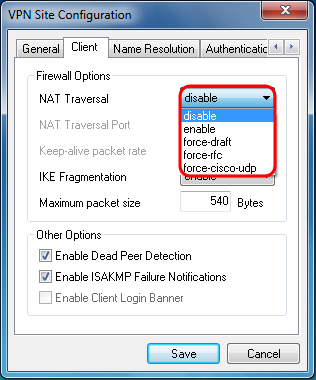
可用的Network Address Translation Traversal(NAT)菜单选项定义如下:
·禁用 — 将不使用NAT协议扩展。
·启用 — 只有当VPN网关在协商期间指示支持并且检测到NAT时,才会使用NAT协议扩展。
· Force-Draft — 将使用NAT协议扩展的Draft版本,而不论VPN网关是否在协商期间表示支持或检测到NAT。
· Force-RFC — 将使用NAT协议的RFC版本,而不论VPN网关是否在协商期间表示支持或检测到NAT。
· Force-Cisco-UDP — 为没有NAT的VPN客户端强制UDP封装。
步骤6.单击Name Resolution选项卡,如果要启用DNS,请选中Enable DNS复选框。如果站点配置不需要特定DNS设置,请取消选中Enable DNS复选框。
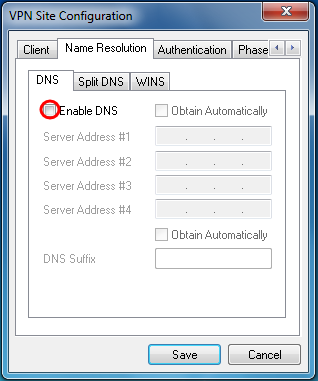
步骤7.(可选)如果您的远程网关配置为支持配置交换,则网关能够自动提供DNS设置。否则,请验证Obtain Automatically复选框是否已取消选中,并手动输入有效的DNS服务器地址。
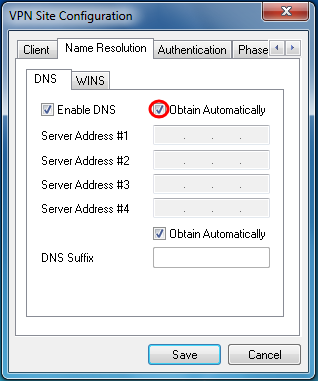
步骤8.(可选)单击Name Resolution选项卡,如果要启用Windows Internet Name Server(WINS),请选中Enable WINS复选框。 如果您的远程网关配置为支持配置交换,则该网关能够自动提供WINS设置。否则,请验证Obtain Automatically复选框是否已取消选中,并手动输入有效的WINS服务器地址。
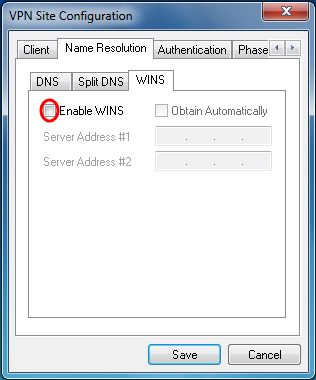
注意:通过提供WINS配置信息,客户端将能够使用位于远程专用网络中的服务器解析WINS名称。这在尝试使用统一命名约定路径名访问远程Windows网络资源时非常有用。WINS服务器通常属于Windows域控制器或Samba服务器。
步骤9.单击Authentication选项卡,然后在Authentication Method下拉列表中选择Mutual PSK + XAuth。
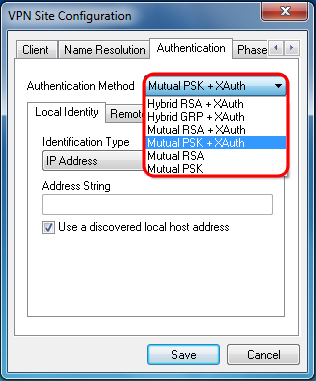
可用选项定义如下:
·混合RSA +扩展验证 — 不需要客户端凭证。客户端将对网关进行身份验证。凭证将采用PEM或PKCS12证书文件或密钥文件类型的形式。
·混合GRP +扩展验证 — 不需要客户端凭证。客户端将对网关进行身份验证。凭证将采用PEM或PKCS12证书文件和共享密钥字符串的形式。
·双方RSA +扩展验证 — 客户端和网关都需要凭据进行身份验证。凭证将采用PEM或PKCS12证书文件或密钥类型的形式。
·双向PSK +扩展验证 — 客户端和网关都需要凭证进行身份验证。凭据将采用共享密钥字符串的形式。
·双向RSA — 客户端和网关都需要凭据进行身份验证。凭证将采用PEM或PKCS12证书文件或密钥类型的形式。
·双向PSK — 客户端和网关都需要凭证进行身份验证。凭据将采用共享密钥字符串的形式。
步骤10.在Authentication部分中,单击Credentials子选项卡,然后在Pre Shared Key字段中输入您在IPsec VPN Server Setup页上配置的同一预共享密钥。
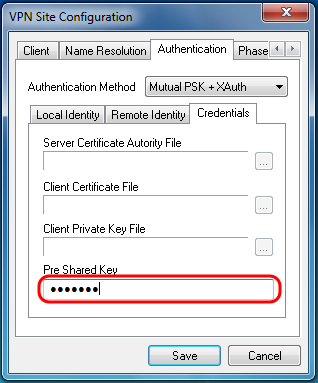
步骤11.点击Phase 1选项卡。配置以下参数,使其与本文档的IPSec VPN服务器用户配置第2步中为RV130/RV130W配置的设置相同。
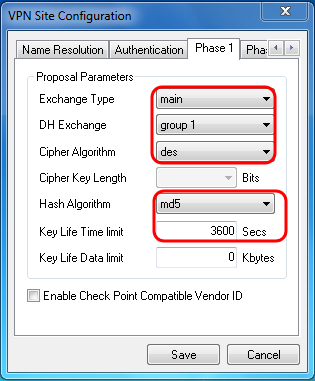
Shrew Soft中的参数应与阶段1中的RV130/RV130W配置匹配,如下所示:
· “Exchange Type”应与“Exchange Mode”匹配。
· “DH交换”应与“DH组”匹配。
· “密码算法”应与“加密算法”匹配。
· “哈希算法”应与“身份验证算法”匹配。
步骤12.(可选)如果您的网关在第1阶段协商期间提供思科兼容供应商ID,请选中Enable Check Point Compatible Vendor ID复选框。如果网关没有或您不确定,请取消选中此复选框。
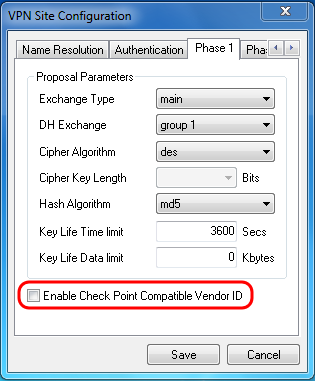
步骤13.点击Phase 2选项卡。配置以下参数,使其与本文档的IPSec VPN服务器用户配置第2步中为RV130/RV130W配置的设置相同。
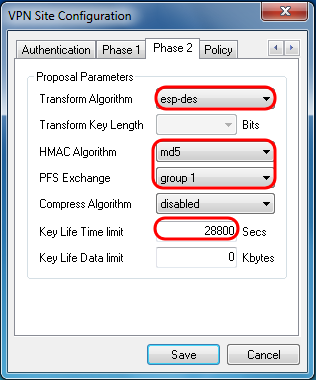
Shrew Soft中的参数应匹配第2阶段中的RV130/RV130W配置,如下所示:
· “Transform Algorithm”应与“Encryption Algorithm”匹配。
· “HMAC算法”应与“身份验证算法”匹配。
· PFS Exchange应该与“DH组”匹配(如果在RV130/RV130W上启用了PFS密钥组)。否则,请选择disabled。
· “Key Life Time Limit”应与“IPSec SA Life”匹配。
步骤14.点击Policy选项卡,并在Policy Generation Level下拉列表中选择require。Policy Generation Level选项修改生成IPsec策略的级别。下拉列表中提供的不同级别映射到由不同供应商实施实施的IPSec SA协商行为。
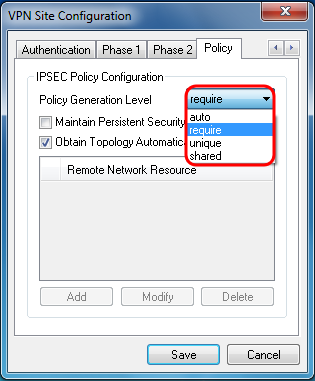
可用选项定义如下:
· Auto — 客户端将自动确定适当的IPSec策略级别。
·需要 — 客户端不会为每个策略协商唯一的安全关联(SA)。使用本地公有地址作为本地策略ID,使用远程网络资源作为远程策略ID来生成策略。第2阶段建议将在协商期间使用策略ID。
·唯一 — 客户端将为每个策略协商唯一SA。
·共享 — 在所需级别生成策略。第2阶段建议将在协商期间使用本地策略ID作为本地ID,使用任意(0.0.0.0/0)作为远程ID。
步骤15.取消选中Obtain Topology Automatically or Tunnel All复选框。此选项修改为连接配置安全策略的方式。禁用时,必须执行手动配置。启用后,将执行自动配置。
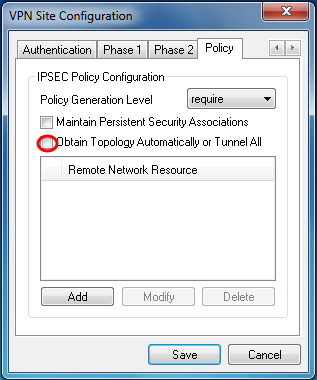
步骤16.单击Add以添加要连接的远程网络资源。远程网络资源包括远程桌面访问、部门资源、网络驱动器和安全电子邮件。
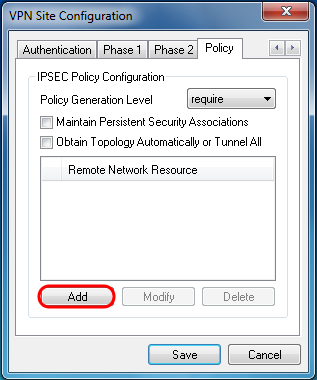
出现Topology Entry 窗口:
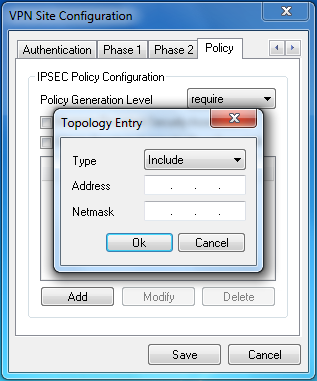
步骤17.在地址字段中,输入RV130/RV130W的子网ID。地址应与本文档的IPSec VPN服务器设置和用户配置部分的步骤2中的IP地址字段匹配。
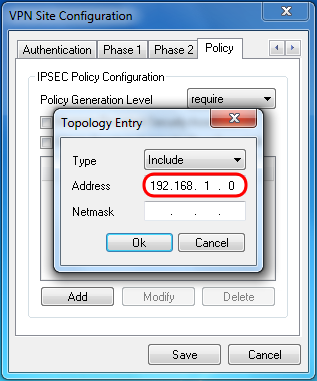
步骤18.在Netmask字段中,输入RV130/RV130W本地网络的子网掩码。网络掩码应与本文档IPSec VPN服务器用户配置部分的步骤2中的子网掩码字段匹配。
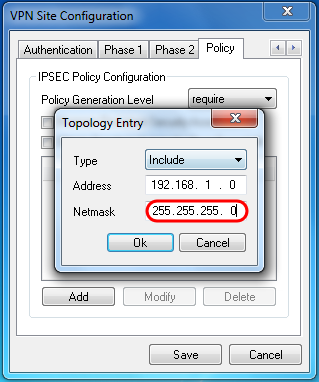
步骤19.单击Ok完成远程网络资源的添加。
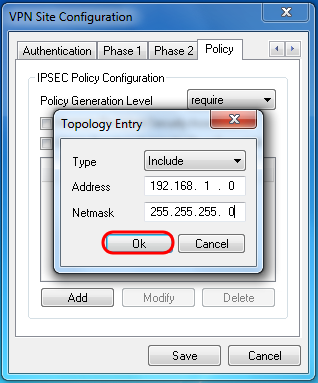
步骤20.单击Save保存要连接到VPN站点的配置。
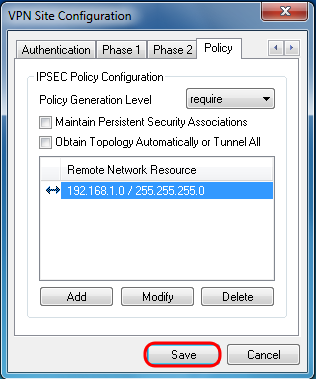
步骤21.返回VPN Access Manager窗口以选择配置的VPN站点,然后单击Connect按钮。
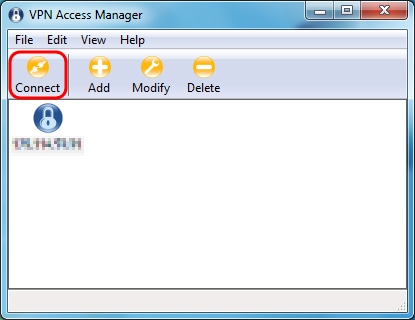
出现VPN Connect窗口。
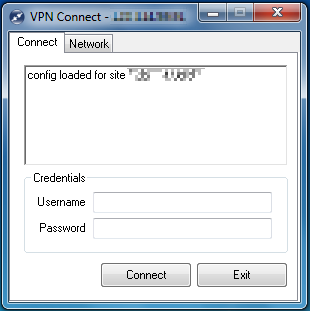
步骤22.在凭证部分,输入您在本文档的IPSec VPN服务器用户配置部分的步骤4中设置的帐户的用户名和密码。
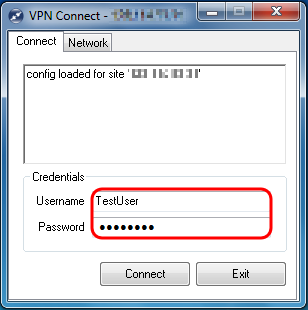
步骤23.单击Connect to VPN into the RV130/RV130W。
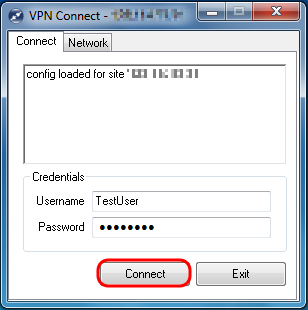
已建立IPSec VPN隧道,VPN客户端可以访问RV130/RV130W LAN后面的资源。
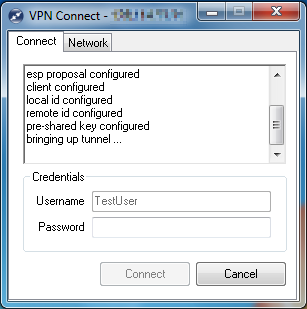
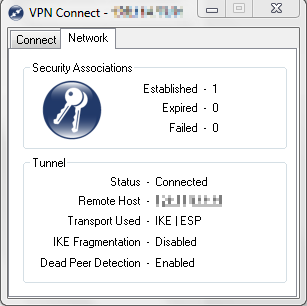
修订历史记录
| 版本 | 发布日期 | 备注 |
|---|---|---|
1.0 |
11-Dec-2018
|
初始版本 |
 反馈
反馈